- Författare Jason Gerald [email protected].
- Public 2024-01-16 19:59.
- Senast ändrad 2025-01-23 12:47.
En av anledningarna till att Creative -läget i Minecraft är populärt för att skapa gratisbyggnader är att spelare kan flyga för att placera block var som helst. Men om du inte vet hur du ska sluta flyga kommer du att ha mycket problem. Lyckligtvis är sättet att sluta flyga detsamma som att börja flyga: tryck bara på hoppknappen två gånger.
Steg
Metod 1 av 2: Sluta lufta
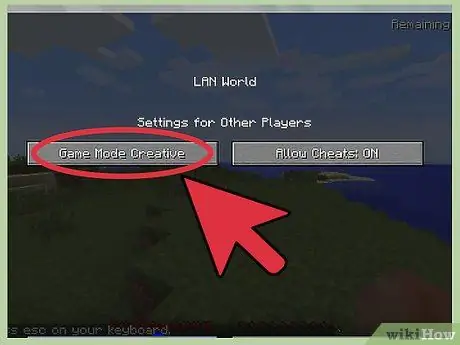
Steg 1. Starta eller ladda spelet i kreativt läge
Flygning kan endast göras i kreativt läge. Spelare kan inte flyga i överlevnadsläge.
Det finns modem från tredje part som låter dig flyga utanför Creative-läget. Kontrollerna kommer att variera. Så, om du ska använda mods, kolla först modemakerns webbplats först
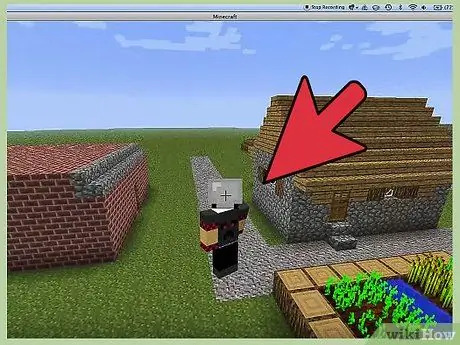
Steg 2. Försök att flyga eller sväva
För att kunna sluta flyga måste du förstås kunna flyga först. Tryck på hoppknappen två gånger när man är på marken för att flyga.
- Hopptangenten på ett datortangentbord är mellanslagstangenten. Andra versioner av spelet använder olika knappar, enligt följande:
- Minecraft PE: fyrkantig knapp på skärmen.
- Minecraft för Xbox 360/One: knapp A.
- Minecraft för Playstation 3/4: X -knapp.
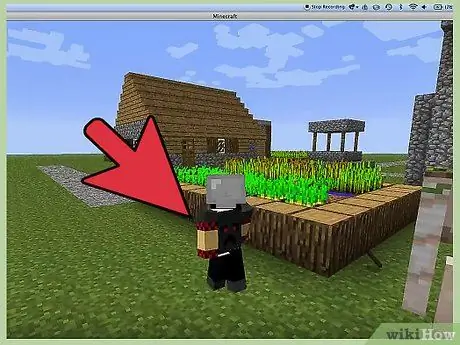
Steg 3. Sluta flyga genom att trycka på hoppknappen två gånger
Du kommer omedelbart att falla till marken, och när du landar kan du gå igen som vanligt. Om du vill flyga igen trycker du bara på hoppknappen två gånger.
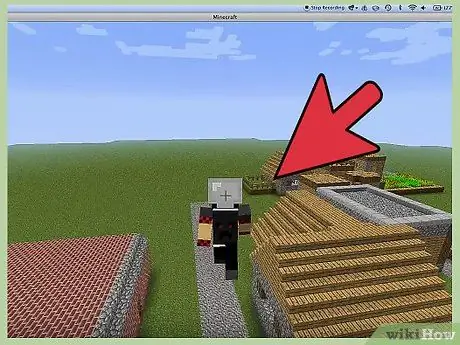
Steg 4. Inga liv går förlorade på grund av fall
Fly kan endast användas i kreativt läge. I det här läget kommer spelarens liv inte att reduceras, inte ens från att falla från en höjd. I andra lägen kommer spelarna att förlora sina liv om de faller för högt, om de inte faller i vattnet. Detta är dock inte fallet i kreativt läge.
Metod 2 av 2: Alternativa sätt att sluta flyga
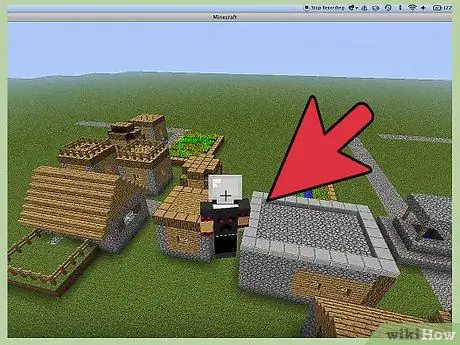
Steg 1. Håll ner knäböjsknappen för att sakta sjunka
Dubbeltryck på hoppknappen är det snabbaste sättet att sluta flyga. Men om du av någon anledning inte vill, finns det andra sätt att sluta flyga i rymden. En av dem är knäböjsknappen. Genom att trycka på den här knappen medan du flyger kommer karaktären sakta att sjunka mot marken. När du landar kommer karaktären omedelbart att huka (gå långsamt) som vanligt.
- På datorversionen av Minecraft är knäböjsknappen vänster Shift. Andra versioner av Minecraft har olika kontroller. Till exempel:
- Minecraft för Xbox 360/One: Tryck på höger kontrollpinne
- Xperia PLAY: vänster pekplatta

Steg 2. Använd kommandot /kill
Du kommer inte att kunna dö i kreativt läge, men du kan fortfarande dö med kommandot "/kill". När du lever igen kommer du att vara på marken.
Hur du använder det här kommandot är att öppna konsolen (T -tangenten på datorversionen). Skriv "/kill" och ange
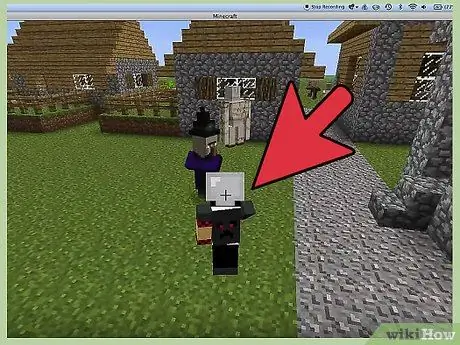
Steg 3. Teleportera tecknet med kommandot "/tp"
Du kan flytta dig själv till en specifik plats i spelet. Om den valda platsen ligger på marken (eller i den), slutar du flyga.
- Hur du använder det här kommandot är att öppna konsolen och skriva "/tp". Ange sedan X/Y/Z -koordinaterna (separera med ett mellanslag). X och Z är de horisontella koordinaterna medan Y är höjdkoordinaten. Y har ett minimivärde på 0 (Y = 0 är den mest grundläggande platsen i spelvärlden). Om symbolen (~) anges innan någon av koordinaterna flyttas du till koordinaterna din nuvarande relativa position. Du kan använda negativa Y -värden med symbolen (~).
- Om konsolen till exempel säger "/tp -100 30 500" flyttar du till punkten -100/500 med en höjd av 30.
- Men om du skriver "/tp -100 ~ 30 500" till konsolen flyttas du till plats -100/500 30 kvarter över nuvarande höjd.
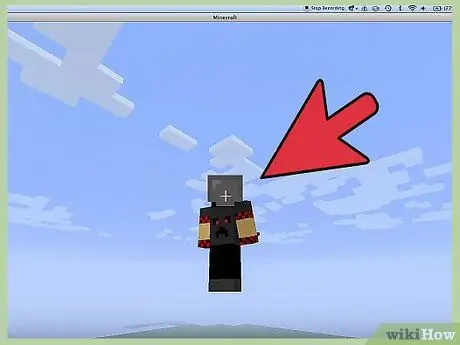
Steg 4. Ändra spelläge
Eftersom det inte är tillåtet att flyga i överlevnadsläge, kommer att ändra spelläget hindra karaktären från att flyga. Kom dock ihåg att i överlevnadsläge kan ditt liv reduceras så ändra inte läget när du flyger väldigt högt.
- Ett enkelt sätt att ändra spellägen är att använda kommandot "/gamemode". Skriv detta kommando i konsolen följt av önskat spelläge (separerat med ett mellanslag) och ange.
-
Spelläget kan förkortas med den första bokstaven eller siffrorna 1-3. Med andra ord:
-
- Överlevnadsläge kan förkortas till s eller 0
- Kreativt läge kan förkortas c eller 1
- Äventyrsläge kan förkortas till a eller 2
- Åskådarläge kan förkortas till sp eller 3
-
- Om du till exempel vill ändra spelläget till överlevnadsläge, använd kommandot "/gamemode survival" eller "/gamemode s" eller "/gamemode 0."
Tips
- Knappen / öppnar en kommandokonsol med " /" inmatat.
- Håll ned hoppknappen medan du flyger för att öka höjden.
- Om ovanstående kontroller inte fungerar, gå till menyalternativen och se om kontrollinställningarna har ändrats.






